本文将指导您如何在Linux桌面系统上安装Tor浏览器,以实现匿名上网。 请注意,对于Ubuntu用户,Tor项目官方建议不要从Ubuntu的常规软件仓库安装Tor。
什么是Tor网络?
我们经常在日常对话中交替使用“互联网”和“网络”这两个词,但实际上它们是两个截然不同的概念。可以将网站比作场所,例如商店、工厂或娱乐中心,而互联网则是连接这些场所的道路和高速公路。
互联网支持多种服务,万维网只是其中之一。电子邮件、远程桌面协议(RDP)、域名系统(DNS)和网络新闻传输协议(NNTP)等服务都是通过互联网传输的,但这些并非网站。
覆盖网络也利用互联网,而Tor(洋葱路由器)网络就是一种覆盖网络。它致力于为用户提供匿名性和隐私保护。通过Tor,若使用得当,没有人可以追踪到您的网络活动及其对应的IP地址。
Tor网络中的流量是经过加密的。尽管加密有助于保护用户的匿名性,但也可能导致网络问题。传统的互联网路由和交换设备无法处理Tor网络的流量。
Tor中继网络由志愿者托管和维护,负责进行流量交换和路由。Tor中继会故意将您的连接在多个中继之间跳跃,即使到达目的地并不需要经过这些中继。这种“跳跃”使得追踪Tor用户变得极其困难,进一步加强了匿名性。
正是这种强大的匿名性使得Tor网络被用于托管许多从事非法活动的网站。Tor网络构成了暗网的主要部分。但是,Tor网络并非只有非法活动,专制政权中的异见人士、匿名新闻来源、举报人、活动家以及军队也出于正当理由使用Tor。
问题的关键在于,使Tor网络对这些人有吸引力的特性,也同样吸引了不法之徒。
Tor隐藏服务的地址以“.onion”后缀结尾,它们不会出现在谷歌搜索结果中,也不能使用普通的互联网浏览器查看或访问。您必须使用Tor浏览器才能访问这些网站,并且您也可以用它来浏览普通的网站,从而获得额外的匿名性保护。
如何安装Tor浏览器
请务必注意,Tor项目不建议从Ubuntu软件仓库安装预先打包的Tor浏览器,因为这些版本“过去并未被Ubuntu社区可靠地更新”。您只能从Tor项目的官方网站安装Tor浏览器。 Tor项目也为Ubuntu和Debian提供了官方软件仓库,但以下手动安装说明适用于任何Linux发行版。
首先,访问Tor项目下载页面,然后点击企鹅图标。
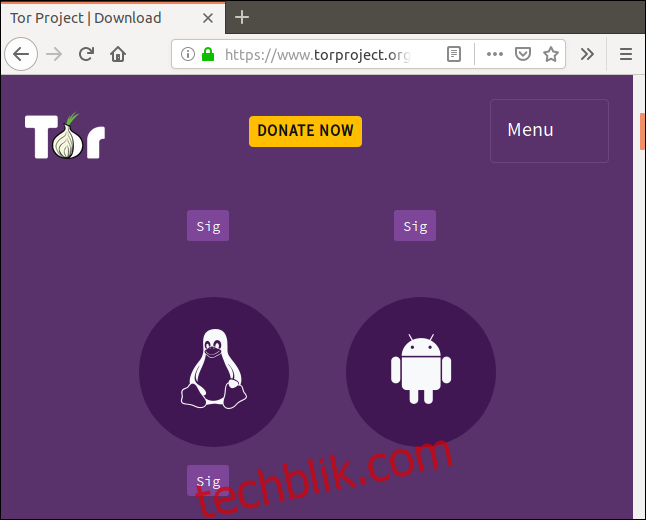
如果您的浏览器询问是打开还是保存文件,请选择保存文件。
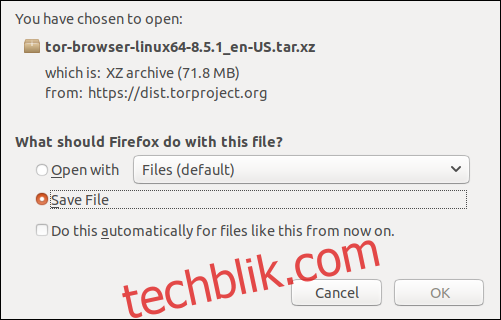
假设文件已保存到“下载”目录。
随着Tor浏览器版本的更新,文件名中的版本号会发生变化。此外,文件名的一部分还表示语言。例如,在本例中“en-US”表示英语(美国)。
如果您下载了不同语言的版本,或者将来浏览器版本发生变化时按照这些说明操作,请务必将您实际使用的文件名和目录名替换为这些说明中使用的名称。
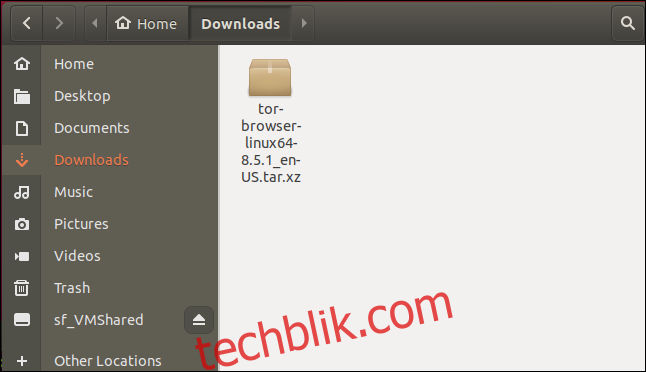
下载的文件是一个.tar.xz压缩文件。我们需要对其解压缩才能使用其中的内容。
有多种方法可以实现此目的。右键单击该文件会出现一个上下文菜单。从菜单中选择“在此处提取”。
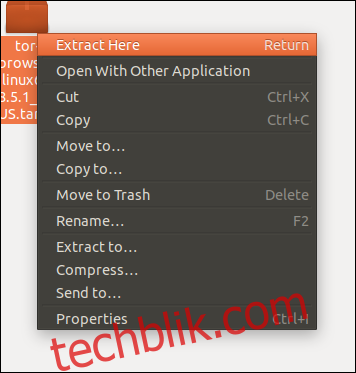
如果您的上下文菜单没有“在此处提取”选项,请关闭菜单并双击下载的文件。您的文件管理器可能会自动解压文件内容。
如果这仍然不起作用,请在“下载”目录中打开一个终端窗口,并使用以下命令。请注意,`xvJf`中的“J”是大写的。
tar -xvJf tor-browser-linux64-8.5.1_en-US.tar.xz

无论您选择哪种方法,文件都将被解压缩。一个新目录将在“下载”文件夹中创建。
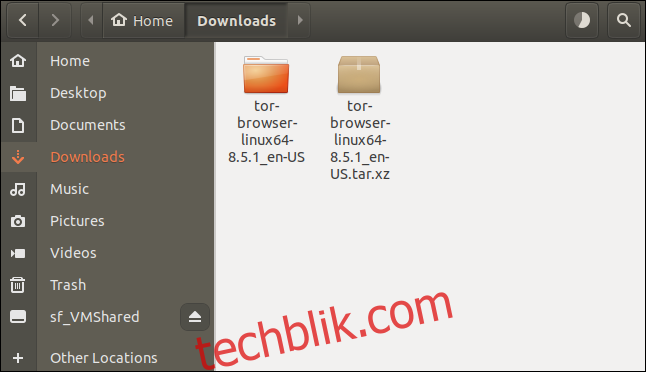
双击这个新目录,文件管理器会切换到该目录。像俄罗斯套娃一样,这个目录中还有一个目录。
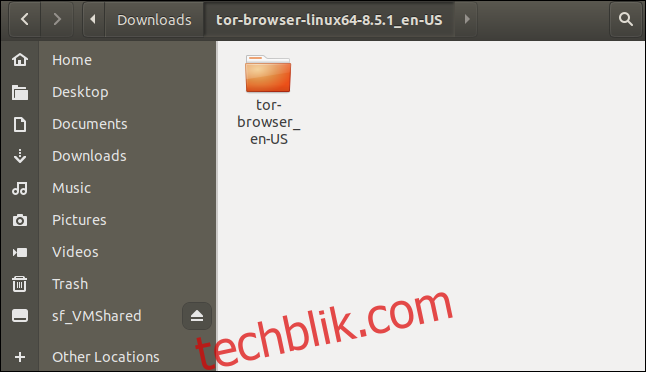
从目录运行还是进行系统安装?
您现在面临一个选择。
下载并解压Tor浏览器后,您可以直接使用它,而无需执行进一步的安装步骤。或者,您可以选择将其与系统进行更紧密的集成,进行系统级别的安装。
在这两种情况下,Tor浏览器的运行方式都是相同的,安全更新和错误修复补丁都会自动下载并更新浏览器。
有些人可能希望Tor浏览器尽可能少地触碰他们的计算机。如果您觉得不将Tor浏览器嵌入系统会更安心,那也没问题。当您直接从目录中使用Tor浏览器时,您会像在系统级安装后一样匿名和受到保护。如果这是您的首选方法,请按照“从Tor目录使用Tor浏览器”部分中的说明进行操作。
如果您希望Tor浏览器被您的桌面环境识别为已安装的应用程序,并且出现在应用程序菜单和应用程序搜索中,请按照“系统级集成”部分中的说明进行操作。
从Tor目录使用Tor浏览器
要直接从该目录启动Tor浏览器,请在此位置打开一个终端窗口,然后输入以下命令:
./tor-browser_en-US/Browser/start-tor-browser &

现在您可以跳至本文标题为“如何配置Tor浏览器”的部分。
系统级集成
在此位置打开一个终端窗口。要将Tor浏览器安装到系统文件夹中,您需要将目录`tor-browser_en-US`移动到`/opt`目录。这是Linux中用户安装程序的常用位置。我们可以使用以下命令来实现此目的。请注意,您需要使用`sudo`,系统会提示您输入密码。
sudo mv tor-browser_en-US /opt

该文件夹将移动到新位置并从文件管理器窗口中消失。在终端窗口中更改目录,使您位于`/opt/tor-browser_en-US`目录中。
cd /opt/tor-browser_en-US

使用`ls`命令列出该目录的内容,您会看到另一个目录和一个带有`.desktop`扩展名的文件。我们需要运行`.desktop`文件,以将应用程序注册到您的桌面环境。
ls
./start-tor-browser.desktop --register-app
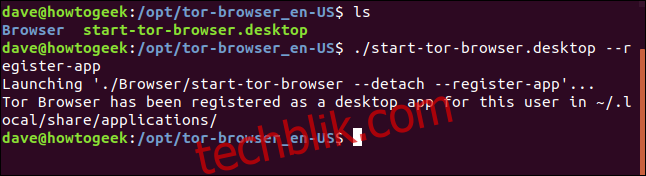
如何启动Tor浏览器
上述安装步骤已在当前版本的Ubuntu、Fedora和Manjaro Linux发行版上进行了测试。在所有这些系统上,按下Super键(左Ctrl键和Alt键之间的按键)并输入“tor”都会显示Tor浏览器图标。
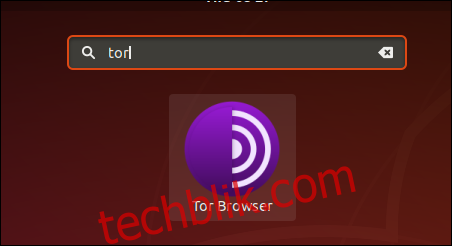
单击该图标即可启动Tor浏览器。
如何配置Tor浏览器
Tor浏览器首次启动时会出现一个配置窗口。
如果您的互联网连接需要通过代理,或者您所在的国家/地区试图审查Tor等工具的使用,则应单击“配置”按钮。
如果这些都不适用于您,请单击“连接”按钮。
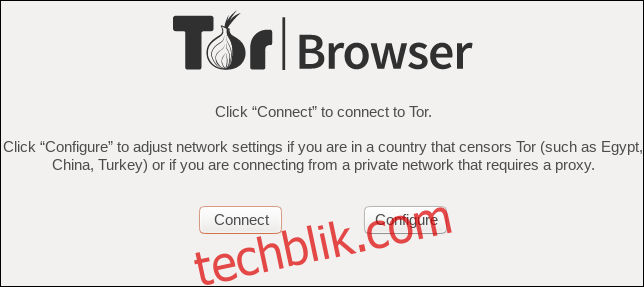
单击“配置”按钮可以设置代理,或者配置“网桥”以便您在限制Tor使用的国家/地区使用Tor。
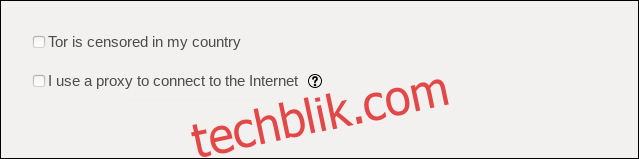
我们首先查看审查选项。
选中“Tor在我的国家/地区被审查”复选框,这时会显示三个选项。
这些选项为您提供了不同的方式来配置“网桥”。网桥是进入Tor网络的备用入口点。它们没有公开列出。使用网桥可以使您的互联网服务提供商更难以检测到您正在使用Tor。
第一个选项允许您选择内置网桥。单击“选择内置网桥”单选按钮,然后从“选择网桥”下拉菜单中选择一个网桥。
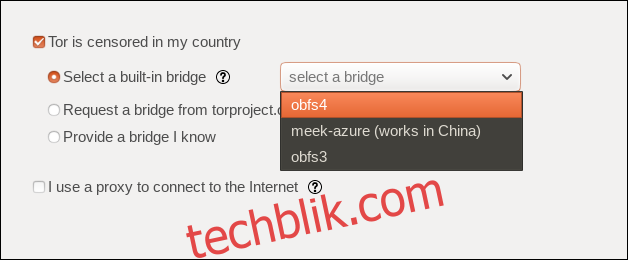
第二个选项是请求替代网桥。
点击“从Torproject.com请求网桥”单选按钮,然后点击“请求新网桥”按钮。
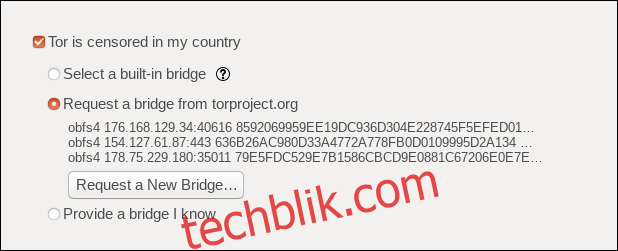
当您单击“请求新网桥”按钮时,系统会要求您完成一个验证码,以证明您是人类。
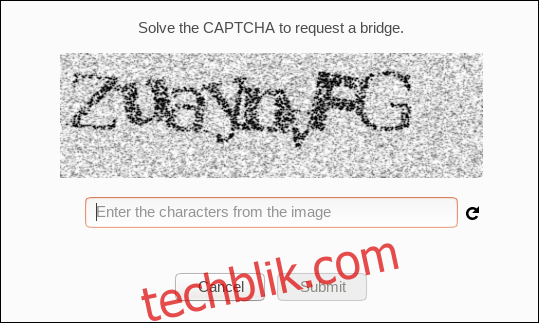
第三个选项适用于您已经拥有一个您信任并以前使用过的网桥的详细信息,并希望再次使用该网桥的情况。
单击“提供我知道的网桥”单选按钮并输入您要使用的网桥的详细信息。
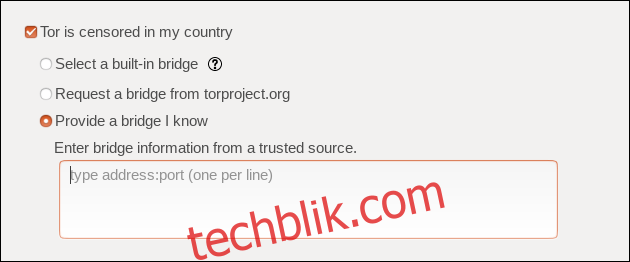
使用上述选项之一配置网桥后,单击“连接”按钮启动Tor浏览器。
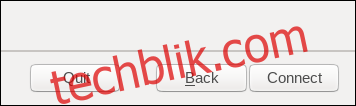
配置代理
如果您的互联网连接需要通过代理服务器,您需要向Tor浏览器提供代理详细信息。
单击“我使用代理连接到互联网”单选按钮,这时会显示一组新选项。
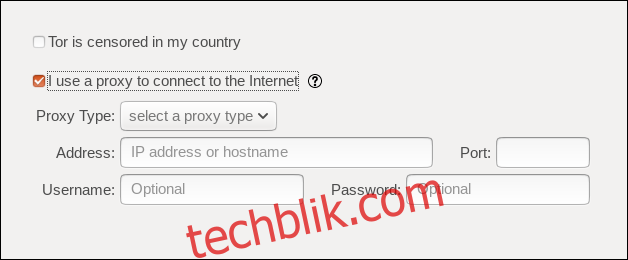
如果您自己设置了代理服务器,您应该知道其连接详细信息。 如果您是在公司网络中,或者由他人设置了代理,则需要从他们那里获取连接详细信息。
您需要提供充当代理的设备的IP地址或网络名称,以及要使用的端口。如果代理服务器需要身份验证,您还需要提供用户名和密码。
单击“选择代理类型”按钮,从下拉菜单中选择代理类型,然后填写其他字段。
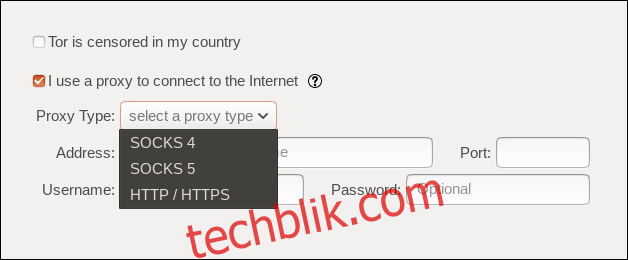
配置好代理后,单击“连接”按钮启动Tor浏览器。
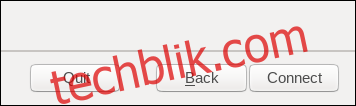
如何使用Tor浏览器
与Tor网络建立连接后,您会看到一个进度条。
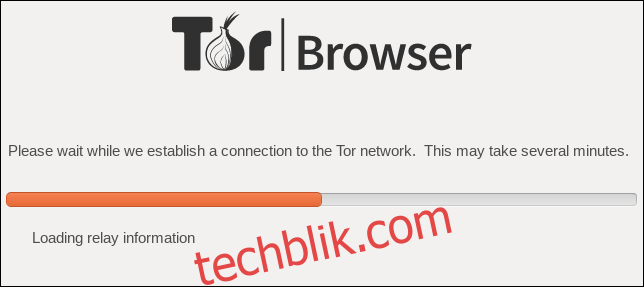
很快您就会看到Tor浏览器的主窗口。
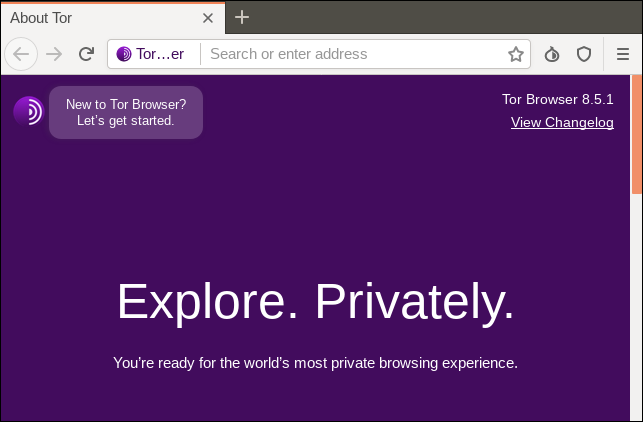
如果它看起来很像Firefox浏览器,那是因为它就是基于Firefox的,经过调整和配置后可以在Tor网络上运行。
但是要小心。 不要仅仅因为您熟悉Firefox就随意调整任何配置设置,也不要安装任何附加组件。执行任何此类操作都会影响Tor浏览器掩盖您身份的能力。 如果您这样做,那么使用Tor浏览器就几乎没有任何意义了。
您可以在地址栏中输入任何网站地址,Tor浏览器都会正常访问该网站。但与标准浏览器相比,使用Tor浏览器进行一般的网页浏览可能会给您带来较差的用户体验。
由于您的连接会在Tor中继网络中跳转,因此连接速度会变慢。为了保持您的匿名性,网站的某些部分可能无法正常运行。例如,Flash和其他技术(甚至某些字体)可能无法正常运行或显示。
Tor浏览器最适合那些将匿名性置于用户体验之上的场景,以及需要访问“.onion”网站的场合。
如何在Linux上访问洋葱站点
某些网站在透明网络上存在,也在Tor网络上存在。例如,搜索引擎DuckDuckGo就是如此。Tor浏览器提供了一种快速连接到DuckDuckGo的“.onion”站点的方法。
点击浏览器窗口左上角的“Tor浏览器新手?”链接。
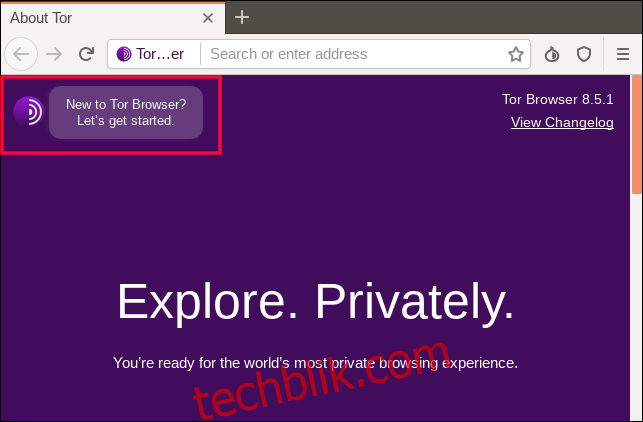
现在,单击“洋葱服务”链接,然后单击“访问洋葱”按钮。
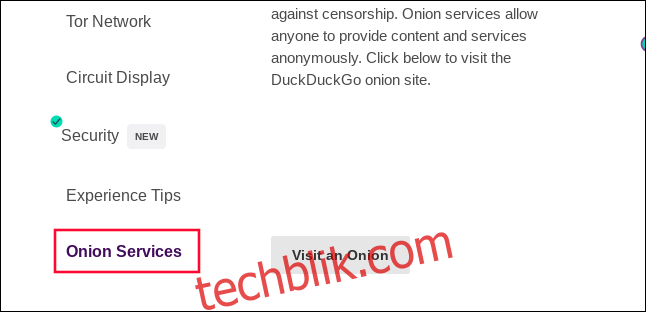
您将被带到DuckDuckGo的“.onion”站点。
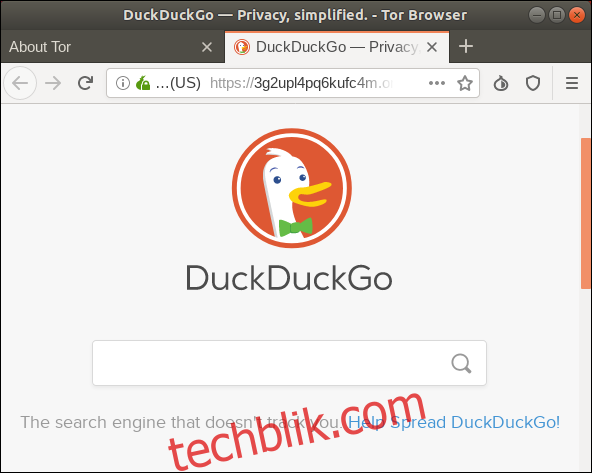
点击站点信息字段中的绿色洋葱图标,您会看到连接到当前正在查看的“.onion”站点的路由。
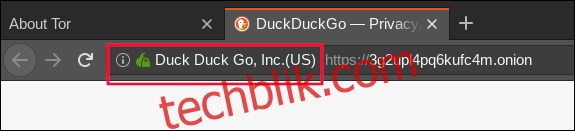
您的连接所采用的路线被称为“电路”。在本例中,路线从英国开始,经过法国到达美国,然后经过另一组未命名的中继,最终到达DuckDuckGo的“.onion”站点。
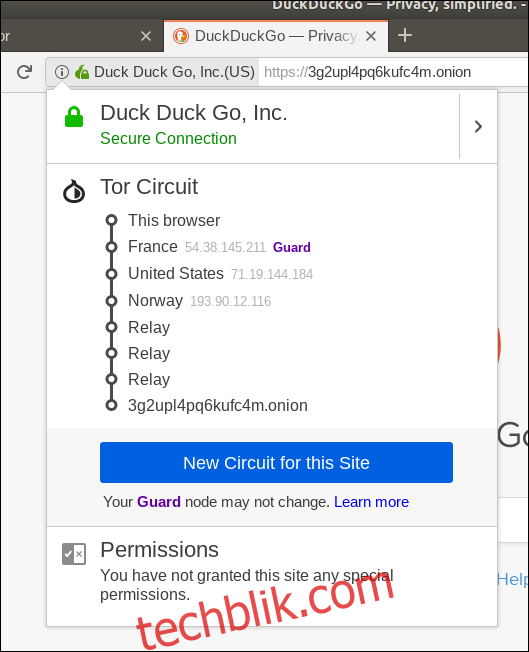
单击浏览器工具栏右上角的盾牌图标,查看您当前的安全级别。
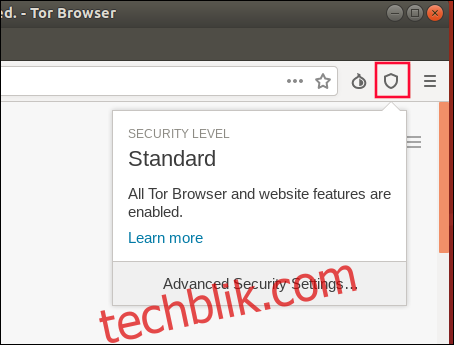
如果要更改安全级别,请单击“高级安全设置”按钮。
您可以将安全级别设置为“标准”、“更安全”或“最安全”。 每提高一次安全级别,都会进一步减少可以正常运行的网站功能。
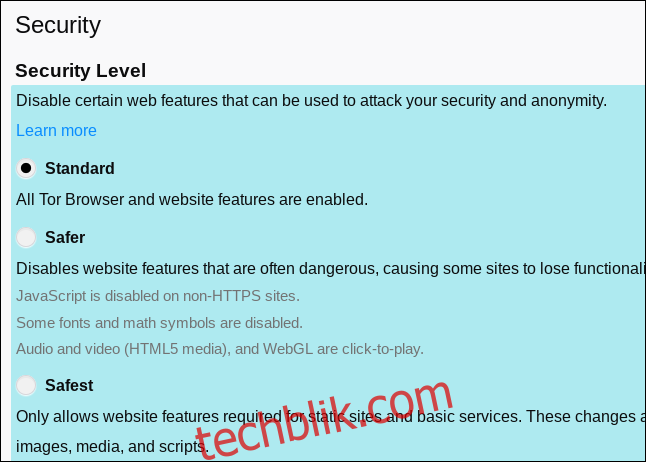
您可以在互联网上搜索其他“.onion”站点的列表,但这是一种冒险的行为。其中许多网站包含被认为是非法的材料,可能会让您感到非常不适或两者兼而有之。
更好的方法是寻找您已经使用和信任的网站是否在Tor网络上提供了“.onion”站点。然后,您可以在匿名的情况下使用这些网站。
一些重视隐私和安全并将其作为客户产品核心的合法网站可能会提供“.onion”站点,以便可以使用Tor浏览器访问它们。
例如,ProtonMail声称其产品从一开始就考虑了安全性和隐私性。他们提供了一个“.onion”站点,允许其用户在增加隐私的情况下与他们联系。当然,该链接在常规浏览器窗口中不起作用。
还有更多的匿名性
如果即使是Tor浏览器也无法为您提供足够的匿名性和隐私性,您可能需要考虑另一个以Tor为核心的项目。
Tails是一个实时操作系统,您可以从U盘、SD卡甚至是DVD运行它。您可以随身携带它,并在(几乎)任何计算机上使用。您无需安装任何东西,也不会留下任何数字足迹。
在外小心
小心、小心、再小心,确保安全。
当您离开透明的网络并进入阴影地带时,您必须始终在点击之前三思而后行。